随着技术的迅猛发展,我们的电脑设备越来越需要进行定期的维护和格式化。对于老版联想笔记本用户来说,有时进行格式化可能是为了优化系统性能,或是准备升级操作...
2025-04-03 2 联想笔记本
在解决各种计算机问题时,通过U盘启动联想笔记本可能是一个必要的解决方案。这种操作对于安装操作系统、恢复系统、或在特定情况下进行故障排除等十分关键。本文将为您提供详细的U盘启动联想笔记本的方法,确保普通用户也能轻松理解和操作。
启动U盘是一种可以引导计算机启动的可移动存储设备,它通常包含了一个操作系统或系统修复工具。当您的联想笔记本启动时,您可以选择从U盘启动,而不是从硬盘启动。

在开始之前,请确保您已经准备好了以下事项:
一个至少8GB的空白U盘。
正确的U盘启动盘制作工具,比如UltraISO、Rufus等。
一台可用的计算机来制作启动U盘。
联想笔记本的电源适配器和电脑本身。

在进行启动之前,您需要先制作一个U盘启动盘。以下是详细的操作步骤:
步骤1:下载并安装制作工具
选择并下载一个可靠的U盘启动盘制作工具。您可以下载`Rufus`软件。安装后打开该软件,确保您选择的是正确的U盘。
步骤2:制作启动U盘
1.将空白U盘插入到电脑的USB端口。
2.打开Rufus软件,它将自动检测到您的U盘。
3.在“启动盘创建工具”中,找到您需要安装的操作系统ISO镜像文件,并选择该选项。
4.点击“开始”并根据提示完成制作过程。
步骤3:验证U盘启动盘
制作完成后,建议您在另一台电脑上测试U盘以确认它可以正常引导。
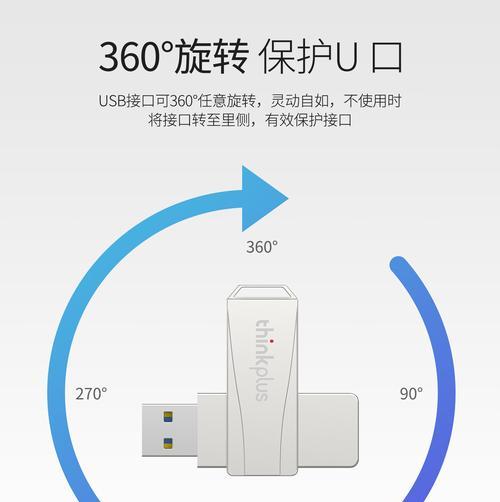
步骤1:启动进入BIOS设置
1.关闭联想笔记本。
2.打开笔记本,当看到Lenovo徽标时,按下F2键进入BIOS设置界面。(具体键可能因机型不同而不同,通常是F2、F12或者其他键。)
步骤2:更改启动顺序
1.在BIOS设置中,找到“Startup”或“Boot”选项卡。
2.将“USBStorage”或带有“USB”字样的选项设置为首选项,通常表现为移动到第一位置。
3.确保存储设备的优先顺序符合启动U盘优先。
步骤3:保存并退出
1.按下F10键保存更改并退出BIOS设置。
2.笔记本将重启并尝试从U盘启动。
如果您的联想笔记本无法从U盘启动,您可以尝试以下操作:
确认U盘已正确插入到笔记本的USB接口中。
确认您已经将U盘设置为第一启动顺序。
确认U盘没有写保护,并且制作过程无误。
尝试在不同的USB口上重新插入U盘。
Q1:我是否可以使用任何U盘制作启动盘?
A1:不是的,您的U盘需要有足够的空间和良好的写入速度。U盘的格式化过程中会格式化所有数据,因此请确保使用一个空白的U盘。
Q2:我不小心丢失了U盘启动盘怎么办?
A2:如果U盘启动盘丢失或损坏,您需要重新制作一个新的启动盘。
Q3:为什么需要进入BIOS来更改启动顺序?
A3:BIOS是基本输入输出系统,是计算机启动时运行的第一个软件。您需要在BIOS里更改启动顺序,以确保计算机在下次启动时会首先检查U盘是否有可用的操作系统或工具。
通过以上介绍,您应该已经了解了如何制作联想笔记本的U盘启动盘,并配置笔记本从U盘启动。这是解决计算机问题时一个非常有用的技能。如果您遵循了上述步骤,但仍然遇到问题,请确保检查所有硬件连接,并重新尝试每一步骤。希望您顺利解决问题,继续享受技术带来的便利。
标签: 联想笔记本
版权声明:本文内容由互联网用户自发贡献,该文观点仅代表作者本人。本站仅提供信息存储空间服务,不拥有所有权,不承担相关法律责任。如发现本站有涉嫌抄袭侵权/违法违规的内容, 请发送邮件至 3561739510@qq.com 举报,一经查实,本站将立刻删除。
相关文章
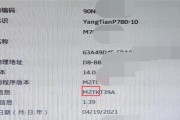
随着技术的迅猛发展,我们的电脑设备越来越需要进行定期的维护和格式化。对于老版联想笔记本用户来说,有时进行格式化可能是为了优化系统性能,或是准备升级操作...
2025-04-03 2 联想笔记本
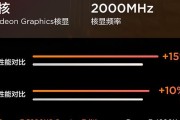
在当今时代,显示设备的分辨率是决定用户体验的关键因素之一。在笔记本电脑中,4K屏幕以其高分辨率和细腻的显示效果受到很多用户的青睐。然而,有些用户可能出...
2025-03-29 7 联想笔记本

当你的联想笔记本电脑出现指示灯不断闪烁的问题时,你可能首先会感到困惑和担忧。不过,不必太过担心,这个问题通常是由于软件冲突、硬件故障或系统设置不当造成...
2025-03-25 15 联想笔记本

对于许多想要购买联想笔记本电脑的朋友来说,了解其详细配置信息是挑选合适机型的重要一步。但并非所有用户都熟悉如何查看笔记本的配置,特别是对于初学者而言,...
2025-03-24 9 联想笔记本

在当今数字时代,电脑已经成为我们工作、学习和娱乐不可或缺的一部分。然而,随着时间的推移,系统可能会变得缓慢、不稳定,这时重做系统就显得十分必要。尤其是...
2025-03-24 11 联想笔记本

联想笔记本X13是市场上受欢迎的轻薄笔记本之一,凭借其便携性和性能赢得了用户的青睐。然而,许多用户可能在使用过程中会遇到屏幕花屏的问题,这无疑会对日常...
2025-03-23 12 联想笔记本